Details zu MEP-Raumeigenschaften
Informationen zum Eigenschaften-Dialog für MEP-Räume.
Sie befinden sich hier:
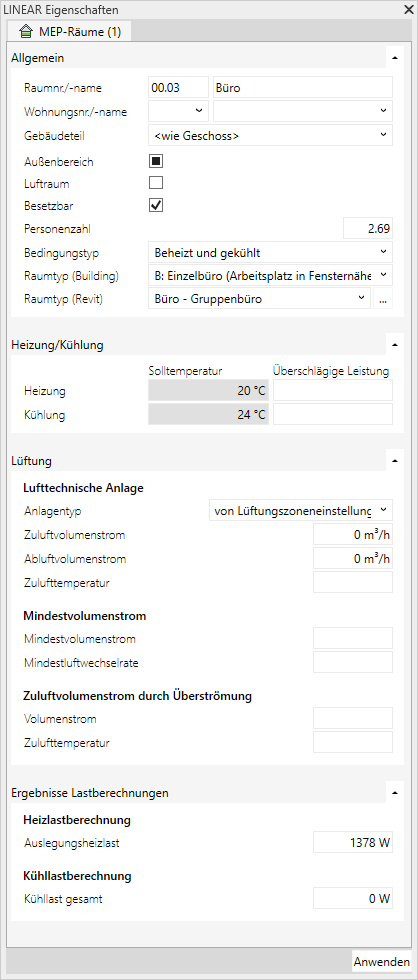
Sie können den Wert einer Eigenschaft in diesem Dialog nur dann verändern, wenn Sie diese Eigenschaft im Dialog Benutzerdefinierte Parameter einem Parameter zugewiesen haben.
Allgemein
Hier können Sie die Raum-Nr. und den Raumnamen des MEP-Raums bearbeiten. Falls benutzerdefinierte Parameter zur Wohnungszuordnung vorhanden sind, kann die Zuordnung in den Feldern Wohnungsnr./-name erfolgen.
Gebäudeteil: Ermöglicht eine individuelle Zuordnung des Raums zu einem vom Geschoss abweichenden Gebäudeteil. Im Standardfall gehören alle Räume eines Geschosses zum selben Gebäudeteil und die Dropdown-Liste enthält den Wert <wie Geschoss>. Sollen einzelne Räume eines Geschosses anderen Gebäudeteilen zugewiesen werden, kann aus der Dropdown-Liste ein existierender Gebäudeteil ausgewählt oder manuell die Bezeichnung des gewünschten Gebäudeteils angegeben werden. Bei der Gebäudeerfassung in LINEAR Building werden alle Räume zunächst nach zugewiesenen Gebäudeteilen und anschließend nach Ebene bzw. Wohnung sortiert und angezeigt.
Außenbereich – aktiviert: Der MEP-Raum wird bei der Gebäudeerfassung ignoriert und alle an ihn grenzenden Flächen werden als an Außenluft grenzend markiert. Die anderen Optionen des Dialogs werden ausgeblendet, da nicht mehr relevant. Im Hintergrund wird der Parameter LIN_BA_IS_EXTERNAL aktiviert.
Luftraum – aktiviert: Der Raum wird als unbesetzbar definiert. Aktivieren Sie diese Option für Räume, die sich über mehrere Geschosse erstrecken, wie bspw. Treppenhäuser oder Galerien. Der Raum auf der untersten Ebene eines Luftraums muss mit Besetzbar markiert werden, um eine korrekte Erfassung zu gewährleisten.
Besetzbar – aktiviert: Der MEP-Raum wird bei der Gebäudeerfassung als Raum erkannt und für die Berechnung von Gebäudelasten berücksichtigt. Ist diese Option deaktiviert, wird der MEP-Raum als Schacht erkannt und bei der Berechnung nicht berücksichtigt.
Personenzahl: Dieser Wert wird auf Grundlage von Revit-internen Einstellungen ermittelt und hier angezeigt. Sie können den Wert bei Bedarf manuell anpassen. Um nach einer manuellen Anpassung wieder den ursprünglich ermittelten Wert zu erhalten, muss in der LINEAR-Parameterverwaltung der Revit-Parameter für Personenanzahl in der Reihenfolge zuerst aufgeführt sein. Der Wert wird dann in den MEP-Raumeigenschaften ausgegraut und kann nicht mehr bearbeitet werden. In Analyse: Lüftung wird dieser Wert im Räumedialog zur Berechnung des Mindestvolumenstroms genutzt.
Wenn Sie bei Bedingungstyp die Option bedingungsfrei wählen, wird der Raum zwar erfasst, aber für die Berechnungen der Gebäudelasten nicht berücksichtigt.
In Raumtyp (Building) legen Sie fest, welcher Raumtyp einem Raum nach der Übernahme in LINEAR Building zugewiesen wird.
Abhängig vom gewählten Raumtyp (Revit) werden Parameterwerte für die Berechnung an LINEAR Building übergeben. Die Parameterwerte können mit Klick auf ![]() angepasst werden. Wenn Sie in diesem Feld <Gebäude> auswählen, werden die Parameter aus dem projektweit definierten Gebäudetyp übernommen. Den Gebäudetyp definieren Sie unter .
angepasst werden. Wenn Sie in diesem Feld <Gebäude> auswählen, werden die Parameter aus dem projektweit definierten Gebäudetyp übernommen. Den Gebäudetyp definieren Sie unter .
Heizung/Kühlung
Die Felder für die Solltemperatur zeigen die Werte der Zone an, zu welcher der ausgewählte MEP-Raum gehört. Wenn entsprechende Parameter angelegt und zugewiesen sind, können diese Felder auch bearbeitet werden.
Die Werte der Felder Überschlägige Leistung werden nach der Gebäudeerfassung als bereinigte Heizlast oder bereinigte Kühllast für die überschlägige Auslegung von Heiz- und Kühlflächen verwendet, wenn die detaillierte Heiz- oder Kühllastberechnung ausgeschaltet ist.
Lüftung
Die Werte in diesem Bereich werden im Zusammenhang mit der Heizlastberechnung in LINEAR Building im Bereich Lüftung ermittelt und bei Übertragung der Ergebnisse nach Revit ebenfalls übergeben. Bis auf die Mindestluftwechselrate können alle Werte in Revit manuell angepasst und nach LINEAR Building zurückgeschrieben werden.
Die Daten dieses Bereichs werden darüber hinaus in Analyse Lüftung im Raumdialog zur Ermittlung von Schalldaten herangezogen.
| Parameter | Beschreibung |
|---|---|
| Anlagentyp | Wenn die Anlage für den Raum von den Einstellungen der Lüftungszone in LINEAR Building abhängt, wird hier von Lüftungszoneneinstellung angezeigt. |
| Zuluftvolumenstrom | Menge der Luft, die über die lufttechnische Anlage in den Raum hineinströmt. |
| Abluftvolumenstrom | Menge der Luft, die über die lufttechnische Anlage aus dem Raum abgeleitet wird. |
| Zulufttemperatur | Die Zulufttemperatur in Abhängigkeit von der Art der lufttechnischen Anlage. |
| Parameter | Beschreibung |
|---|---|
| Mindestvolumenstrom/Mindestluftwechselrate | Mindestvolumenstrom und Mindestluftwechselrate in Abhängigkeit von der jeweils gültigen Heizlastnorm (Wohngebäude) bzw. vom gewählten Raumtyp in Verbindung mit der jeweils gültigen Norm (Nichtwohngebäude). |
| Parameter | Beschreibung |
|---|---|
| Volumenstrom | Volumenstrom, der aus einem oder mehreren benachbarten Räumen nachströmt. |
| Zulufttemperatur | Mittlere Temperatur der Luft, die aus benachbarten Räumen einströmt. |
Ergebnisse Lastberechnungen
Die Ergebnisse aus den Lastberechnungen in LINEAR Building werden bei einer Übertragung nach Revit in die Parameter LIN_BA_CALCULATED_HEATING_LOAD bzw. LIN_BA_CALCULATED_COOLING_LOAD geschrieben. Eine manuelle Anpassung der ermittelten Last in Revit wird nicht in LINEAR Building übernommen und bei der nächsten Ergebnisübertragung überschrieben.
Heizlastberechnung – Auslegungsheizlast: Übertragenes Ergebnis einer Heizlastberechnung aus LINEAR Building.
Kühllastberechnung – Kühllast gesamt: Übertragenes Ergebnis einer Kühllastberechnung aus LINEAR Building.